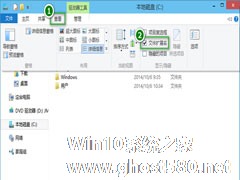-
Win10修改文件后缀名(扩展名)的技巧
- 时间:2024-05-03 20:30:33
大家好,今天Win10系统之家小编给大家分享「Win10修改文件后缀名(扩展名)的技巧」的知识,如果能碰巧解决你现在面临的问题,记得收藏本站或分享给你的好友们哟~,现在开始吧!
在使用电脑的过程中,经常会遇到一些小问题,不过这些小问题都是可以通过修改文件后缀名(扩展名)来修复。不过对于改变比较大的Win10用户来说,该如何修改文件后缀名(扩展名)呢?
Win10文件后缀名(扩展名)修改指南
1.打开桌面上的“这台电脑”(只要开启文件资源管理器都可以),在查看选项卡勾选“文件扩展名”选项显示文件后缀。
2.右键点击要修改后缀名的文件,选择“重命名”。

3.选中点(。)后面的文本,修改为新的后缀名,比如把“txt”改成“jpg”,修改完后在其他地方单击鼠标或者按下回车键(Enter)。


4.弹出的重命名警告窗口选择“是”即可。

修改文件后缀名(扩展名)是一个很有用的电脑技巧,因此这篇教程也显得比较重要,那些还不知道该如何修改文件后缀名(扩展名)的新手用户们,不妨来这边看看吧。
以上就是关于「Win10修改文件后缀名(扩展名)的技巧」的全部内容,本文讲解到这里啦,希望对大家有所帮助。如果你还想了解更多这方面的信息,记得收藏关注本站~
『Win10系统之家www.GhoST580.Net独♀家♀使用,转载请联系网站管理人员!』
相关文章
-
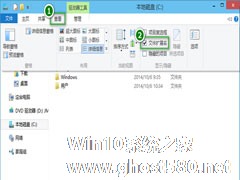
在使用电脑的过程中,经常会遇到一些小问题,不过这些小问题都是可以通过修改文件后缀名(扩展名)来修复。不过对于改变比较大的Win10用户来说,该如何修改文件后缀名(扩展名)呢?
Win10文件后缀名(扩展名)修改指南
1.打开桌面上的“这台电脑”(只要开启文件资源管理器都可以),在查看选项卡勾选“文件扩展名”选项显示文件后缀。
2.右键点击要修改后缀... -

在Windows10系统的众多新功能中,虚拟桌面或许算是最引人注目的一个,这也是很多人冒着承受Win10仍处在技术预览版的不稳定风险都迫不及待下载体验的原因。那么Win10的虚拟桌面要如何使用呢?
操作步骤
第一步、先进入Win10系统的桌面,然后在桌面的任务栏中点击“TaskView”图标。
第二步、之后我们会看到添加桌面的按钮,点击添加桌面。<... -

相信大家都习惯了任务栏右下角显示QQ图标了吧,不管是使用哪一代Windows系统。不过,不少小白用户尝鲜Win10系统后,却发现Win10任务栏右下角不显示QQ图标,这该怎么解决呢?
解决方法
一、首先再Win10系统中,登陆QQ;
二、然后点击任务栏右下角【显示隐藏的图标】箭头,然后点击【自定义】,如下图所示:
三、在弹出的“通知区域... -

Win10预览版发布时间不是很久,用户体验上还存在一些体兼容性问题,这时候需要通过Windows更新来获取安装解决问题,那么Win10系统下如何完成检查是否有可用更新并安装呢?
Win10系统设置检查更新并获取安装的技巧:
一、在Win10桌面的【这台电脑】上鼠标右键,然后选择【属性】,如下图所示。
二、接下来会进入Win10系统控制面板,此时我们...